En este artículo veremos cómo ejecute el Solucionador de problemas del Servicio de transferencia inteligente en segundo plano (BITS) de la nueva aplicación Obtener ayuda en Windows 11.
skype no recibe archivos
El Servicio de transferencia inteligente en segundo plano (BITS) es un servicio en computadoras con Windows que transfiere archivos en segundo plano utilizando el ancho de banda de red inactivo. Windows usa este servicio para descargar actualizaciones en su sistema. Si este servicio se detiene o deshabilita, las aplicaciones que dependen de este servicio no podrán descargar programas u otra información automáticamente. En algunos casos, los problemas con las actualizaciones de Windows se pueden solucionar reiniciando este servicio. ¿Qué pasa si el problema está asociado con este servicio? En este caso, ejecutar un solucionador de problemas dedicado puede ayudar.

Ejecute el Solucionador de problemas del Servicio de transferencia inteligente en segundo plano (BITS) en la aplicación Obtener ayuda en Windows 11
El año pasado, los expertos en seguridad detectaron vulnerabilidades de seguridad en la aplicación MSDT.exe. Es por eso Microsoft ha decidido desaprobar los solucionadores de problemas heredados de la bandeja de entrada y la herramienta MSDT.exe. Este cambio se aplicará solo a los sistemas informáticos con Windows 11 versión 22H2 y versiones posteriores a través de la última actualización de Windows 11.
En Windows 11, puede iniciar el Solucionador de problemas de BITS a través de la Configuración de Windows. Estos abren el solucionador de problemas de la bandeja de entrada actualmente; pero pronto será redirigido automáticamente a los nuevos solucionadores de problemas de la aplicación Obtener ayuda.
A diferencia de otros solucionadores de problemas de la bandeja de entrada actuales, no comienza a solucionar problemas inmediatamente después de iniciarse. Debe proporcionar su consentimiento para iniciar el proceso de solución de problemas. Comenzará el diagnóstico paso a paso. Después de cada paso, debe proporcionar sus comentarios para llevar a cabo una mayor resolución de problemas.
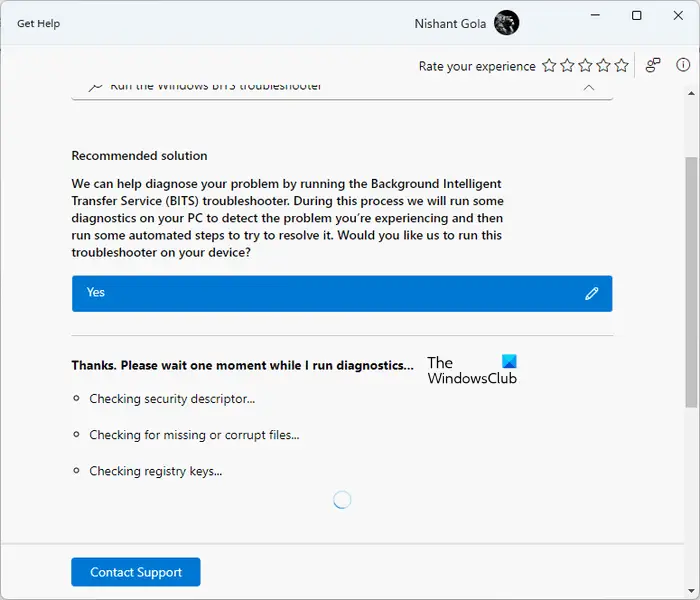
Para iniciar el Solucionador de problemas de BITS en la aplicación Obtener ayuda en Windows 11, siga estos pasos por ahora:
- Abra la aplicación Obtener ayuda
- Escriba 'Ejecutar el solucionador de problemas de BITS de Windows' en su barra de búsqueda y presione Entrar
- Una vez que se abra el solucionador de problemas, haga clic en Sí para darle su consentimiento.
- Después de comenzar, ejecutará las siguientes pruebas en su sistema:
- Compruebe el descriptor de seguridad.
- Verifique si hay archivos faltantes o corruptos.
- Verifique las claves de registro de su sistema.
Alternativamente, haga clic aquí para abrir directamente el Solucionador de problemas de compatibilidad de programas Obtener ayuda. Se abrirá una nueva pestaña en su navegador, haga clic en el Abrir Obtener ayuda botón en la ventana emergente que aparece.
Las pruebas anteriores tomarán algún tiempo. Por lo tanto, debe esperar hasta que se completen las pruebas. Después de ejecutar las pruebas anteriores, si el solucionador de problemas encuentra algún problema en su sistema, le informará al respecto y automáticamente tomará medidas para solucionarlo. También mostrará el estado de la acción de diagnóstico. Si la acción de diagnóstico se completa con éxito, verá una marca de verificación; de lo contrario, verá una cruz.
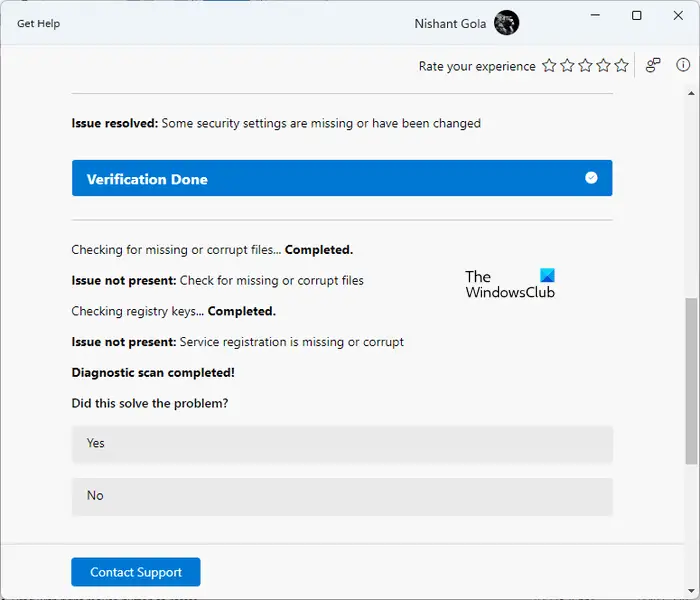
Una vez que se completa el proceso de diagnóstico, el Solucionador de problemas de BITS le mostrará qué problema ha solucionado. En mi sistema, el servicio BIT se detuvo. Lancé este solucionador de problemas. Realizó algunas pruebas y solucionó el problema. Después de completar el proceso de diagnóstico, abrió el Administrador de servicios para ver el estado del servicio BITS y descubrí que el problema se solucionó.
Al final, le pedirá su opinión. Si el problema se soluciona, haga clic en Sí; de lo contrario, haga clic en No. Si no logra resolver el problema, le pedirá que informe este problema a Microsoft a través del Centro de opiniones. Haga clic en Sí si desea informar el problema a Microsoft; de lo contrario, haga clic en No.
Si desea ponerse en contacto con el soporte, haga clic en el Soporte de contacto enlace en la aplicación Obtener ayuda. Al desplazarse hacia abajo, verá la Más ayuda sección que contiene más enlaces útiles.
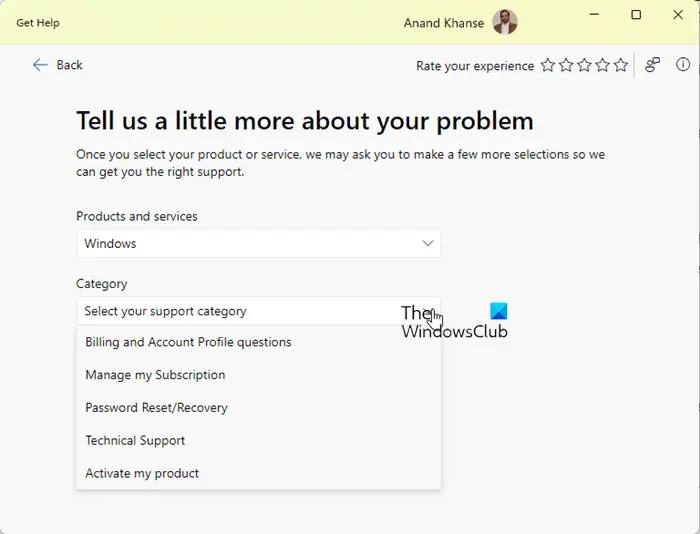
Si hace clic en estos enlaces, puede leer los artículos de soporte de Microsoft en la aplicación Obtener ayuda sin abrir su navegador web.
spotify estrellándose windows 10
¿Cómo hago para que funcione el Servicio de transferencia inteligente en segundo plano?
Windows Service Manager es una aplicación que le permite administrar servicios en segundo plano en Windows 11/10. Si el Servicio BIT no se está ejecutando en su sistema, puede ejecutarlo a través del Administrador de servicios. Abra el Administrador de servicios y busque el Servicio de transferencia inteligente en segundo plano. Una vez que lo encuentre, haga clic derecho sobre él y seleccione Comenzar .
¿Cómo ejecuto el solucionador de problemas de Windows en Windows 11?
Windows 11 tiene diferentes solucionadores de problemas para solucionar diferentes problemas. Encontrará todos los solucionadores de problemas en la configuración de Windows 11. Abra Configuración y vaya a 'Sistema> Solucionar problemas> Otros solucionadores de problemas'. Microsoft está retirando gradualmente los solucionadores de problemas de la bandeja de entrada en Windows 11 versión 22H2 y versiones posteriores. Después de esto, los enlaces a los solucionadores de problemas se redirigirán a los nuevos solucionadores de problemas basados en la aplicación Obtener ayuda.
Leer siguiente : El servicio de transferencia inteligente en segundo plano se detuvo y no funciona .





![LS-0005, el servidor de parches de Epic Games no puede ponerse en contacto [corregido]](https://prankmike.com/img/games/31/ls-0005-unable-to-contact-patch-server-in-epic-games-fix-1.jpg)









